Excelで同じセル内の重複した単語を削除する方法
- 藏色散人オリジナル
- 2020-10-29 11:20:0914853ブラウズ
Excel で同じセル内の重複した単語を削除する方法: まず、削除する必要がある Excel のデータを選択し、次に Excel の上部メニュー バーでデータ タブを選択し、データ内の重複の削除をクリックします。タブ ;最後に、「データ」タブで「重複の削除」をクリックします。

推奨: 「Excel チュートリアル 」
Excel で重複データを削除するには、重複データの削除を使用する必要があります。関数。
重複削除機能を使用して Excel の重複データを削除する手順は次のとおりです:
1. Excel で削除する必要があるデータを選択します。
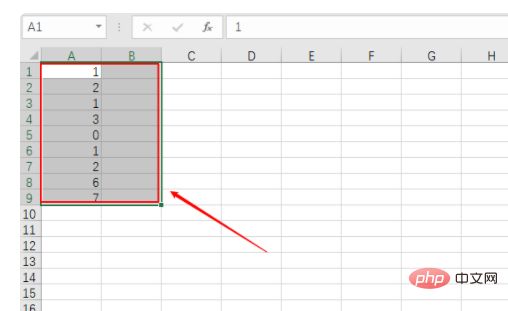
#2. Excel の上部メニュー バーで、[データ] タブを選択します。
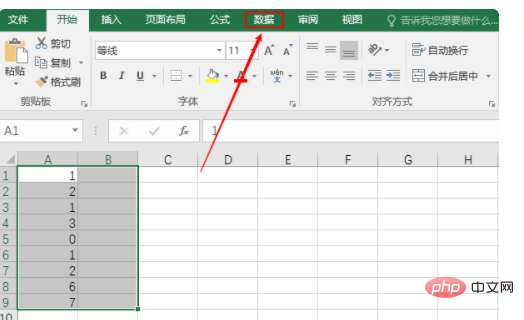
#3. [データ] タブで [重複の削除] をクリックします。
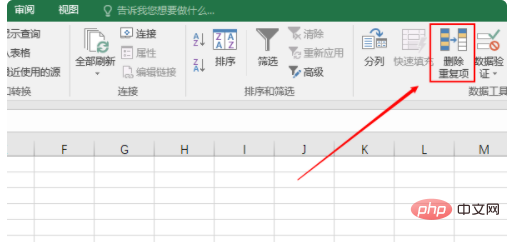
4. ポップアップ メニューで [OK] をクリックします。
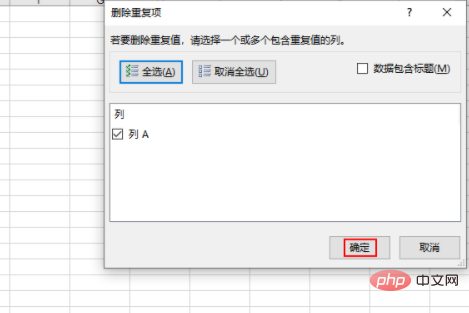
#5. 図のように重複データが削除されました。
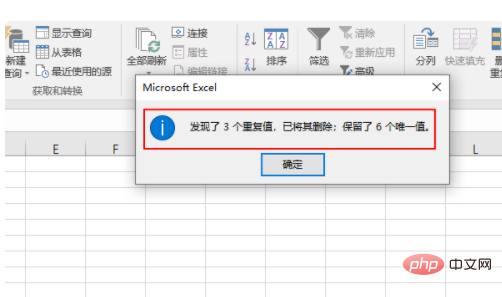
以上がExcelで同じセル内の重複した単語を削除する方法の詳細内容です。詳細については、PHP 中国語 Web サイトの他の関連記事を参照してください。
声明:
この記事の内容はネチズンが自主的に寄稿したものであり、著作権は原著者に帰属します。このサイトは、それに相当する法的責任を負いません。盗作または侵害の疑いのあるコンテンツを見つけた場合は、admin@php.cn までご連絡ください。
前の記事:Excelの表を2つの部分に分割する方法次の記事:Excelの表を2つの部分に分割する方法

